Két SIM-kártyával rendelkező Android telefont általában két SIM-kártya behelyezéséhez vásárolnak, esetleg különböző SIM-kártyákból mobilszolgáltatókés ennek eredményeként két telefon helyett egyet vigyen magával. Valójában azonban néha még mindig egy SIM-kártyát használnak.
Például feladtam azt az ötletet, hogy egy két SIM-kártyás telefonban egy második SIM-kártyát használjak. "Régi módon" továbbra is két telefont használok. Elutasította különösen a normál SIM-ről mini-SIM-re való váltáskor felmerülő problémák miatt, amelyeket két SIM-kártyás telefon esetén meg kell tenni. Kiderült, hogy célszerű először a bankba menni, hogy értesítsék a SIM-kártya méretének változásáról (és ennek megfelelően annak cseréjéről). sorozatszám), bár a telefonszám változatlan marad. De a telefonra küldött SMS-ben kapott kód nélkül nem lehet sok műveletet megerősíteni az interneten.
Ráadásul nem mindig lehet megjegyezni, hogy mi, azaz melyik fontos, de ritkán használt szolgáltatás számlájára van csatolva egy telefon, és ennek megfelelően hol adódhat még probléma a SIM-kártya formátumának megváltoztatásakor. Igaz, a SIM-kártya méretére vonatkozó ilyen érzékenység megléte egy adott banktól és bizonyos szolgáltatásoktól függ. Talán a technológia fejlődésével ez a probléma megszűnik.
Az Android telefon valójában egy kis számítógép, ezért számos számítógépes megközelítés alkalmazható rá. Ugyanis a SIM kártyák be vannak állítva (hardver + szoftver).
Például, ha csak egy SIM-kártyát engedélyez a telefonon programozottan, azaz aktiválja, a második SIM-kártyát pedig inaktívan hagyja, de hardveresen nem kapcsolja ki, akkor a végén egy áthúzott kör ikonra a telefonon. Ez az ikon azt jelenti, hogy két SIM-kártya van a telefonon, de az egyik üres, vagy inkább nincs a telefonban.
A képernyőképek egy Samsung Android telefonnal készültek, és a beállításokat ezen a modellen példaként ismertetjük.
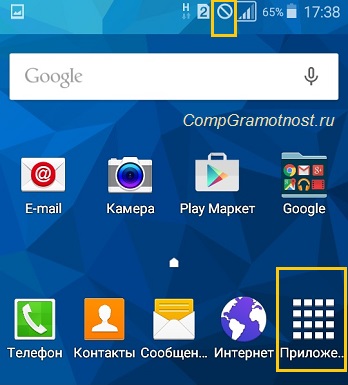
Rizs. 1. Áthúzott kör ikon és "Alkalmazások"
Ezt a SIM-kártyakezelő segítségével teheti meg. Ehhez érintse meg a (megnyitás) gombot kezdőlap telefon "Alkalmazások" (1. ábra), és menjen az Android beállításokhoz:

Rizs. 2. Android beállítások
Az Android beállításokban a SIM-kártyakezelőt keressük:

Rizs. 3. SIM-kártya kezelő
Az alábbi képernyőképen (4. ábra) látható, hogy a SIM 2 SIM-kártyát átnevezték, és a neve Nadezhda. Ezen van konfigurálva a hívások fogadása és az internet, nevezetesen:
Ezeket a beállításokat a SIM-kártyakezelőben, a "Preferált SIM-kártya" részben lehet elvégezni:

Rizs. 4. Két SIM-kártya egy Android okostelefonon
Ha például a 2. SIM kártyánál megadja, hogy az "elkapja" az internetet, akkor minden más automatikusan be lesz állítva (4-1. ábra). A telefon főoldalán pedig nem lesz „No network” felirat.
Ha rákattint az „Adathálózat” feliratra (4. ábra), megjelenik egy ablak a kívánt SIM-kártya kiválasztásához (4-1. ábra).
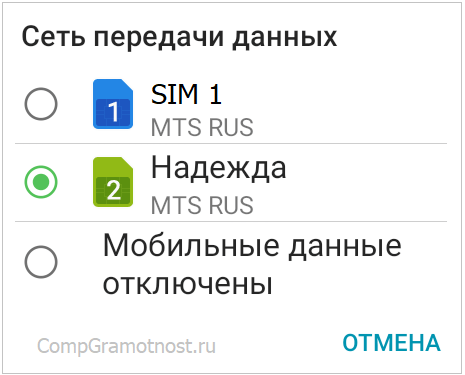
Rizs. 4-1. Kiválasztjuk, hogy a kettő közül melyik SIM-kártya fogja „elkapni” az internetet.
Ugyanúgy, mint az ábrán látható. 4 és 4-1, kiválaszthatja a kívánt SIM-kártyát hang- és videohívásokhoz. Ugyanakkor mindkét SIM-kártya hardveresen csatlakoztatva marad, amit a SIM-kártyakezelő két pontja bizonyít (4. ábra):
Ha nincs szüksége második SIM-kártyára (SIM 1-em van), és valójában nincs a telefonban, akkor nyugodtan kikapcsolhatja. Ehhez érintse meg a SIM 1 nevét, megnyílik egy ablak:

Rizs. 5. SIM kártya 1 tartalmazza
A SIM-kártya letiltásához érintse meg a zöld csúszkát (az 5. ábrán a piros keretben). Ezt követően a motor aktívból, zöldből szürkére, inaktívra vált:

Rizs. 6. A SIM-kártya ki van kapcsolva
A SIM 1 le van tiltva, így most nincs áthúzott kör, ami az 1. ábrán volt. 1, ha a SIM be van kapcsolva.
Egy 2-es számú SIM-kártya aktív:

Rizs. 7. Csak egy 2-es számú SIM-kártya működik
Engedélyezni kell az „Aktív mód” opciót is (4. ábra), amely a „Hívásfogadás mindkét SIM-kártyán hívás közben is” funkciót biztosítja.
Ha az internetet a második SIM-kártyához kell konfigurálni, akkor a SIM-kezelőben a "Preferred SIM card" fülön (4. ábra) az "Adathálózat" opciónál válassza ki a kettő közül a kívánt SIM-kártyát.
Úgy tűnik, vannak négy SIM-kártyás telefonok, így a két SIM-es telefon nem szab határt, bár mindez persze nem mindenkinek szól.
És tovább. Minél aktívabb a SIM-kártya egy okostelefonban, annál gyorsabban. Az energiát a többekkel való kommunikáció fenntartására fordítják bázisállomások mobilszolgáltatók.
Egyes telefonok több SIM-kártya beszerelését is támogatják, amelyek mindegyikéhez speciális műveletek rendelhetők. Például az egyik SIM-kártyát csak hívásokhoz és SMS-ekhez, a másikat mobilinternethez használhatja.
Fontos! A SIM-kártya behelyezése vagy eltávolítása előtt kapcsolja ki a készüléket.
Nem rángathat erőszakkal olyan személyt, aki nem ismeri a modern technológiával való kommunikáció tapasztalatait, az okostelefon beállításai részébe. Ez a megközelítés néha szégyenkezéshez vezet, és egy kütyü, amelynek nem mondták meg pontosan, hogyan viselkedjen, a saját életét kezdi élni. Az egyik kiemelkedő példa egy okostelefon két SIM-kártyával, amelyeket az emberek együtt használnak a kiadások optimalizálására mobil kommunikáció. Az ilyen optimalizálás azonban nem használ, ha az okostelefon nem kap pontos utasításokat Öntől, hogy mikor és melyik SIM-kártyát használja.
Könnyebb a hívások és SMS-ek: a legtöbb okostelefon hívás kezdeményezése vagy üzenetküldés közben minden alkalommal megkérdezi, hogy melyik SIM-kártyát melyik számon kell használnia. Itt a legfontosabb dolog az, hogy kezdetben "látásból" ismerje meg SIM-kártyáit, és megértse, melyik az első, melyik a második. Extrém esetben ezt a pontot a beállításokban, a "SIM kártya kezelése" részben lehet tisztázni.
Itt láthatja, hogy az egyes kártyákat melyik operátor szolgálja ki.
Ha az operátor ugyanaz, mint a példánkban, akkor a számokkal kell foglalkoznia. Minden operátornak megvan a maga lehetősége a SIM-kártyához tartozó szám megadására. Az MTS-ben a 0887-es rövid számot hívhatja a kívánt SIM-kártyáról: a számot üzenetrögzítő diktálja. Ez a hívás ingyenes.
Internetezés
Bonyolultabb a helyzet az okostelefonon, ha két SIM-kártyát tartalmaz mobil internettel. Ha megnyitja az alkalmazást a közösségi háló vagy böngészőben a modulja anélkül, hogy bármit is kérdezne, egyszerűen csatlakozik az internethez előre beállított beállítások, és esetleg rossz SIM-kártyán keresztül. Ezért fontos, hogy a beállításokat módosítani lehessen.
A fenti képernyőképen keresse meg az „Alapértelmezés szerint adatátvitel” lehetőséget. Láthatja, hogy az adatkapcsolat (azaz mobilinternet) a második SIM-kártyára van beállítva. A képernyőkép legtetején látható, hogy az egyes SIM-kártyák esetében ezek a típusok festve vannak mobilhálózatok hogy használható. Különösen minden hálózat elérhető az első SIM-kártya számára, beleértve a leggyorsabb, 4G-t is. A második kártya csak 2G-re "képes", ezért csak hívásra alkalmas és rendkívül lassú mobilinternet. Nyilvánvalóan módosítania kell a beállításokat úgy, hogy az internetet az első SIM-kártyára váltja, így:
Bemászunk a motorháztető alá
Eszik fontos árnyalat: a modern mobilhálózatok elérhetősége gyakran nem a SIM-kártyától és a szolgáltatói hálózatok lefedettségének teljességétől függ, hanem attól, hogyan helyezte el a SIM-kártyákat a kütyüben. A tény az, hogy sok telefonmodellben a két SIM-kártyanyílás közül csak az egyik tud kapcsolatot biztosítani 3G és 4G hálózatokkal. Ugyanakkor a második slot korlátozott funkcionalitással rendelkezik, és kizárólag a 2G-vel és a hívásokkal "barátkozik". Éppen egy ilyen okostelefonról készítettük a képernyőképeinket.
Ha összekeverte a foglalatokat, és a mobilinternet SIM-kártyája rossz helyen van, akkor ki kell cserélnie a kártyákat. Egyes okostelefon-modelleknél az eljárás során egy másik probléma is felmerül: néha a nyílásokat különböző méretű SIM-kártyákhoz tervezték. Ennek a csapásnak a megoldására a SIM-kártya kicserélhető úgy, hogy a számot az üzemeltető irodájában tartja, jelezve a munkatársának, hogy milyen méretű kártyára van szüksége. A SIM-kártya cseréjének eljárása általában nem kerül semmibe.
Sok modern okostelefonok 2 sim kártya támogatása. Miután első alkalommal helyezte be a SIM-kártyákat a telefonba, azt tanácsolom, hogy minden SIM-kártyát a SIM-kártyakezelőn keresztül állítson be. Ez szükséges a megfelelő működéshez és a félreértések elkerüléséhez - melyik SIM-kártyán keresztül lehet hívni és elérni az internetet.
Munkáért menjen ide Beállítások - Kapcsolatok - SIM-kártyakezelő.

Előttünk 2 aktív SIM kártya. A hívásokhoz, SMS-ekhez és az internethez elsőbbségi SIM-kártyát kell választania. Általában az 1-es SIM-szám alapértelmezés szerint mindig be van állítva (az én példámban ez a Megafon). A beállítások módosításához válassza a „Hívások”, „SMS”, „Mobil adat” menüpontot, majd válassza ki a kívánt SIM-kártyát.
Minden SIM-nek saját beállításai vannak a kezelőben: Engedélyezve/Letiltva, azonosítási ikon (SMS, internet, munkahely, otthon, sim 1, sim 2), hálózat neve és mód. Nem javaslom a beállítások megváltoztatását, ha nem érti őket.

Optimális beállítások:


A fentiekben kiemelt SIM-kártyát választottunk a hívásokhoz. A „Hívásbeállítások” menüben felteszik a kérdést: fel kell-e ajánlanunk minden alkalommal SIM-kártya választását kimenő hívás kezdeményezéséhez, ha nem használunk elsőbbségi SIM-kártyát? Az opció hasznos a feledékenyek számára, amikor állandóan összekeveri a SIM-kártyát, amellyel telefonál. Én személy szerint nem használom ezt a funkciót, és feleslegesnek tartom.

Ha itt (a SIM kártya kezelő beállításaiban) bekapcsolja az aktív módot, akkor akár hívás közben is fogadhat hívásokat mindkét SIM kártyára. A funkció hasznos és alapértelmezés szerint engedélyezve van.
A mobilhálózat beállítása minden SIM-kártyához egyszerű. Beállítások - Kapcsolatok - Mobilhálózat (az opció behelyezett SIM-kártya nélkül nem elérhető).